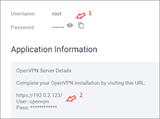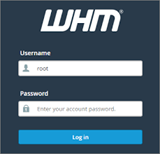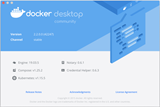OpenVPN jedním kliknutím
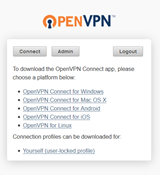
Tento článek obsahuje informace o aplikaci OpenVPN, kterou lze nasadit na Vultr. Podrobnosti o aplikaci OpenVPN běží na operačním systému Ubuntu Server LTS
Tento článek obsahuje informace o aplikaci OpenVPN, kterou lze nasadit na Vultr .
OpenVPN běží na operačním systému Ubuntu Server LTS. Do tohoto systému se můžete přihlásit pomocí klienta SSH pomocí přihlášení root, které najdete na ovládacím panelu Vultr.
Zpočátku budete potřebovat přístup https://[SERVER_IP]/ve svém webovém prohlížeči. Nahraďte [SERVER_IP]IP adresou vašeho VPS. Vaše přihlašovací údaje jsou k dispozici na ovládacím panelu Vultr. Přihlaste se a přečtěte si výzvu EULA. Při pokusu o připojení se také zobrazí upozornění SSL, které lze bezpečně přijmout.
Chcete-li se připojit k vaší VPN pomocí klienta OpenVPN Connect, postupujte podle následujících kroků. Oficiální web OpenVPN má také užitečné průvodce:
OpenVPN používá k ověřování systémové uživatelské účty v aplikaci VPS. Do vašeho VPS se automaticky přidá uživatel „openvpn“ (heslo k němu je v ovládacím panelu Vultr). Podívejte se na poznámky níže, jak přidat další uživatele.
https://[SERVER_IP]/jako klient, se kterým se chcete připojit k vaší VPN. Výchozí hodnota je „openvpn“.[SERVER_IP]v místní nabídce klikněte na „Připojit “. Pokud v seznamu nevidíte IP svého serveru, navštivte https://[SERVER_IP]/stránku znovu a připojte se podle pokynů. Váš webový prohlížeč může na této stránce blokovat obsah, který brání aktualizaci ikony na hlavním panelu – v tomto případě budete muset povolit spuštění obsahu na této stránce.https://[SERVER_IP]/jako klient, se kterým se chcete připojit k vaší VPN. Výchozí hodnota je „openvpn“./Applications/OpenVPN.[SERVER_IP]v místní nabídce klikněte na „Připojit “. Pokud v seznamu nevidíte IP svého serveru, navštivte https://[SERVER_IP]/stránku znovu a připojte se podle pokynů. Váš webový prohlížeč může na této stránce blokovat obsah, který brání aktualizaci ikony na hlavním panelu – v tomto případě budete muset povolit spuštění obsahu na této stránce.Zde je několik důležitých poznámek, které je třeba mít na paměti při používání aplikace OpenVPN na Vultr.
Každá aplikace OpenVPN obsahuje ovládací panel Access Server (AS). K tomu lze přistupovat pomocí přihlášení k OpenVPN ( https://[SERVER_IP]/).
Vzhledem k tomu, že OpenVPN používá k ověřování systémové uživatelské účty, můžete se přihlásit do svého VPS pomocí účtu root a přidat další uživatele. Příkaz pro přidání uživatele je useradd USERNAME_HERE. Ve výchozím nastavení vám OpenVPN umožňuje přihlásit se jako stejný uživatel z více míst. Výchozí uživatel „openvpn“ může stačit. Existují také další uživatelská oprávnění, která lze upravit v ovládacím panelu AS ( https://[SERVER_IP]/admin/user_permissions).
Použitý software OpenVPN umožňuje pouze 2 souběžná připojení. To znamená, že můžete mít k serveru OpenVPN připojené až 2 počítače v kteroukoli danou chvíli. Pokud potřebujete další připojení, můžete si zakoupit licenci od OpenVPN. Viz licenční část ovládacího panelu AS ( https://[SERVER_IP]/admin/license).
Výchozí rozsah síťových adres VPN je ( 172.27.224.0 – 172.27.239.255 ). Po připojení se softwarem OpenVPN Client bude vašemu počítači přidělena IP adresa v tomto rozsahu.
Ve výchozím nastavení OpenVPN neumožňuje vzájemnou komunikaci více klientských připojení. Řekněme například, že máte k serveru OpenVPN připojeny 2 počítače, budou jim přiděleny adresy: 172.27.224.1a 172.27.224.2. Pokud chcete 172.27.224.1být schopni komunikovat s 172.27.224.2, musíte změnit některá nastavení směrování v sekci "VPN Settings" ovládacího panelu AS.
- Visit the VPN settings page (
https://[SERVER_IP]/admin/vpn_settings).- Under the routing section, choose "Yes, using routing (advanced)" under "Should VPN clients have access to private subnets (non-public networks on the server side)?".
- In the "Specify the private subnets..." box, enter
172.27.224.0/20.- Click "Save Settings". Then click "Update Running Server".
Tato aplikace nepodporuje protokol IPv6. IPv6 můžete povolit při spouštění aplikace OpenVPN na Vultr, ale software OpenVPN toho nevyužije. Software OpenVPN používaný pro tuto aplikaci má pouze částečnou podporu IPv6. Vultr pravděpodobně přidá plnou integraci IPv6, když ji software OpenVPN plně podporuje.
Pro klienty IPv6 – přes aplikaci OpenVPN není směrován žádný provoz IPv6. Pokud se připojíte ke své síti OpenVPN, bude přes ni směrován pouze provoz IPv4. Jako řešení můžete při používání OpenVPN dočasně zakázat místní připojení IPv6 nebo zakázat IPv6 ve svém webovém prohlížeči (některé prohlížeče toto nastavení mají).
OpenVPN řídí nastavení DNS každého připojeného klientského počítače. Ve výchozím nastavení se používají servery DNS vašeho serveru OpenVPN. Toto chování můžete změnit v ovládacím panelu AS ( https://[SERVER_IP]/admin/vpn_settings).
Když jste připojeni k vašemu serveru OpenVPN, veškerý váš internetový provoz IPv4 prochází přes něj. Proto bude rychlost stahování/odesílání z internetu nižší než obvykle.
Aplikace Vultr využívají moderní verze softwarových balíčků. Aplikace jsou nakonfigurovány tak, aby mohly být nasazeny se specifickými verzemi softwaru. Postupem času bude tým Vultr aktualizovat nabídky aplikací tak, aby zahrnovaly novější operační systémy, verze balíčků atd. Tento dokument poskytuje pouze aktuální informace o nejnovější verzi této aplikace. Aplikace Vultr jsou aktualizovány bez upozornění. Pokud plánujete vybudovat projekt nebo infrastrukturu založenou na našich šablonách aplikací, doporučujeme pořídit snímek aplikace použité při počátečním nasazení.
Tento článek obsahuje informace o aplikaci OpenVPN, kterou lze nasadit na Vultr. Podrobnosti o aplikaci OpenVPN běží na operačním systému Ubuntu Server LTS
Tento článek obsahuje informace o aplikaci LAMP, kterou lze nasadit na Vultr. Podrobnosti aplikace Aplikace LAMP je dostupná pro CentOS 6 x64
Tento článek obsahuje informace o aplikaci Mediawiki, kterou lze nasadit na Vultr. Podrobnosti o aplikaci Mediawiki běží na Ubuntu Server LT
Tento článek obsahuje informace o aplikaci Plesk, kterou lze nasadit na Vultr. Podrobnosti o aplikaci Chcete-li začít používat Plesk, přejděte na t
Tento článek obsahuje informace o aplikaci Webmin, kterou lze nasadit na Vultr. Podrobnosti o aplikaci Po nasazení VPS s Webminem se můžete připojit
Tento článek obsahuje informace o aplikaci Minecraft, kterou lze nasadit na Vultr. Podrobnosti o aplikaci Po nasazení VPS s Minecraftem můžete ca
Tento článek obsahuje informace o aplikaci Joomla, kterou lze nasadit na Vultr. Podrobnosti aplikace Joomla běží na operačním systému Ubuntu Server LTS
Tento článek obsahuje informace o aplikaci Magento, kterou lze nasadit na Vultr. Požadavky na server Ke spuštění aplikace Magento o
Tento článek obsahuje informace o aplikaci Drupal, kterou lze nasadit na Vultr. Podrobnosti o aplikaci Drupal běží na operačním systému Ubuntu Server LTS
Kontrola připravenosti, která se provádí před upgradem nebo instalací rozšíření, je způsobena dvěma samostatnými problémy. Jedním z nich je, že úlohy cron buď nejsou nastaveny
Tento článek obsahuje informace o aplikaci GitLab, kterou lze nasadit na Vultr. Požadavky na server Chcete-li spustit aplikaci GitLab na Vultr,
Tento článek obsahuje informace o aplikaci WordPress, kterou lze nasadit na Vultr. Podrobnosti o aplikaci WordPress běží na Ubuntu Server LT
Tento článek obsahuje informace o aplikaci LEMP, kterou lze nasadit na Vultr. Podrobnosti aplikace Aplikace LEMP je k dispozici pro CentOS 6 x64
Co je to Load Balancer Load Balancer sedí před vaší aplikací a rozděluje příchozí provoz mezi více instancí vaší aplikace. Fo
Tento článek obsahuje informace o aplikaci PrestaShop, kterou lze nasadit na Vultr. Podrobnosti o aplikaci PrestaShop běží na Ubuntu Server LT
Tento článek obsahuje informace o aplikaci ownCloud, kterou lze nasadit na Vultr. Podrobnosti o aplikaci ownCloud běží na operačním systému Ubuntu Server LTS
Tento článek obsahuje informace o aplikaci cPanel, kterou lze nasadit na Vultr. Podrobnosti aplikace Nová nasazení cPanel běží na CentOS
Tento článek obsahuje informace o aplikaci OpenLiteSpeed, kterou lze nasadit na Vultr. Podrobnosti o aplikaci K dispozici je aplikace OpenLiteSpeed
Tento článek obsahuje informace o aplikaci Nextcloud, kterou lze nasadit na Vultr. Podrobnosti o aplikaci Nextcloud běží na Ubuntu Server LT
Tento článek obsahuje informace o aplikaci Docker, kterou lze nasadit na Vultr. Podrobnosti aplikace Tato aplikace obsahuje buď Docker CE
Umělá inteligence není v budoucnosti, je zde přímo v současnosti V tomto blogu si přečtěte, jak aplikace umělé inteligence ovlivnily různé sektory.
Jste také obětí DDOS útoků a nemáte jasno v metodách prevence? Chcete-li vyřešit své dotazy, přečtěte si tento článek.
Možná jste slyšeli, že hackeři vydělávají spoustu peněz, ale napadlo vás někdy, jak takové peníze vydělávají? Pojďme diskutovat.
Chcete vidět revoluční vynálezy Google a jak tyto vynálezy změnily život každého dnešního člověka? Pak si přečtěte na blogu a podívejte se na vynálezy od Googlu.
Koncept aut s vlastním pohonem, která vyrazí na silnice s pomocí umělé inteligence, je snem, který už nějakou dobu máme. Ale přes několik slibů nejsou nikde vidět. Přečtěte si tento blog a dozvíte se více…
Jak se věda vyvíjí rychlým tempem a přebírá mnoho našeho úsilí, stoupá také riziko, že se vystavíme nevysvětlitelné singularitě. Přečtěte si, co pro nás může znamenat singularita.
Způsoby ukládání dat se mohou vyvíjet od narození dat. Tento blog se zabývá vývojem ukládání dat na základě infografiky.
Přečtěte si blog, abyste co nejjednodušším způsobem poznali různé vrstvy v architektuře velkých dat a jejich funkce.
V tomto digitálním světě se chytrá domácí zařízení stala klíčovou součástí života. Zde je několik úžasných výhod chytrých domácích zařízení o tom, jak náš život stojí za to žít a zjednodušit jej.
Apple nedávno vydal doplňkovou aktualizaci macOS Catalina 10.15.4, která opravuje problémy, ale zdá se, že aktualizace způsobuje další problémy, které vedou k zablokování počítačů mac. Přečtěte si tento článek a dozvíte se více